Parte 1 – Enquadramento
Começa a formar-se uma tradição familiar: a cada novo filho um novo Media Center.
Da primeira vez a ideia inicial foi aproveitar spares para implementar uma forma da cara metade (em licença maternal) poder ver durante o dia os episódios do House que na altura passavam a horas aberrantes.
Cá em casa spares é coisa que nunca faltam, ainda restava qualquer coisa de uns anos antes quando ao ir morar sozinho optei por por não comprar TV e sim usar o computador principal como misto de posto de trabalho e consola de jogos (uma placa receptora de TV da Hauppauge, um sistema de som surround Cambridge, um monitor CRT de 19″). Só que já na altura estes não eram novos e eu não pretendia gastar dinheiro por isso… como já tinha começado a dar uns passos com o Ubuntu descobri uma versão mais leve deste que integrava o MythTV (um projecto open source que implementa uma solução completa de Media Center): o Mythbuntu.
Depois de algumas afinadelas iniciais (sobretudo no sentido de baixar o ruído de funcionamento e melhorar o aspecto externo para poder passar despercebido na sala de estar, trocando o CRT de 19″ pela TV LCD de 32″ oferta de casamento) teve grande sucesso por permitir fugir aos anúncios: podiamos por exemplo começar a ver um telejornal 20 minutos depois do início da emissão e acabar de vê-lo em real time tendo saltado toda a publicidade e lavagem cerebral. Passados quase 5 anos ainda nos rimos quando vemos os prestadores de televisão terrestre anunciarem como novas as funcionalidades que usamos há tanto tempo.
Sim, temos apenas 4 canais… mas para o que precisamos chega e sobra e não encontramos nos canais terrestres qualidade/oferta suficientes que justifiquem subscrever o serviço, ainda mais quando os únicos operadores que se dignam cablar até à nossa porta estão na minha lista negra (e o ADSL que também temos não permite IPTV por imposição de um desses operadores, tal é a livre concorrência neste país)
A configuração foi sofrendo alguns upgrades e ajustes até que Portugal entrou na era da TDT e eu me apercebi que tinha cerca de 2 anos até ser desligado o sinal analógico de TV. Como a TV entretanto avariara e já não valia a pena reparar (a experiência de TV através do Media Center era tão ou mais satifastória exceptuando o futebol em que víamos os golos 10 segundos depois do vizinho de cima ter gritado) ficámos com 2 opções: comprar uma nova TV que já permitisse TDT ou adicionar uma placa DVB-T ao Media Center. Na altura as televisões inteligentes ainda estavam a despontar, com preços ainda muito elevados e com normas ainda muito mal definidas por isso foi a placa.
Como o processador e a placa gráfica não tinham capacidade para exibir a alta definição da TDT [que mais tarde vim a descobrir ser apenas marketing já que as emissões TDT em Portugal são de 720p e não de 1080p, talvez o operador de TDT vender também serviços terrestres e o Estado não estar para se chatear tenha algo a ver com isso] foi necessário nesta segunda encarnação do Media Center passar a ter dois sistemas: um Frontend na sala, pequeno e praticamente silencioso, somente para visualização ou audição e um Backend mais volumoso, num quarto vazio, para recepção do sinal TDT e armazenamento dos ficheiros.
Passada a reacção «há cabos pela casa toda!!!» repetiu-se o sucesso da primeira versão, agora com o pequenote a dominar também o conceito de «pausar» os desenhos animados.
Entretanto as televisões inteligentes baixaram de preço e aproveitei a licença parental para substituir a TV avariada – sai um LCD de 32″ [e 20 kg!] por um LED de 40″ bem mais leve e ocupando o mesmo espaço.
Só que a placa gráfica do Frontend [e tudo o resto cá em casa excepto os laptops] não permite ligação digital e a motherboard não permitia adicionar nenhuma placa gráfica moderna por isso foi necessário actualizar o Frontend. E uma vez que o novo sistema vem com bastante mais recursos, voltamos a ter ambas as funcionalides (Frontend e Backend) num só sistema.
Nos próximos artigos explico como configurar um Media Center que permite tirar partido das funcionalidades de uma SmartTV.






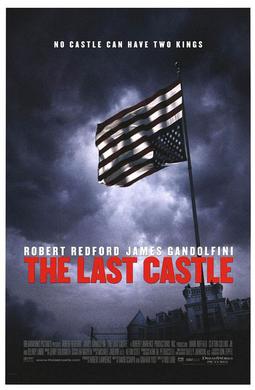
 Estamos a ser invadidos por formigas. Um batalhão inteiro! Ainda por cima entram pelo nosso quarto onde dorme o bebé por isso o recurso a armas químicas está posto de parte.
Estamos a ser invadidos por formigas. Um batalhão inteiro! Ainda por cima entram pelo nosso quarto onde dorme o bebé por isso o recurso a armas químicas está posto de parte.
